windows11怎么关闭安全防护是一部分用户在安装一些软件的时候想要操作的步骤,因为安全中心的防护原因,有的需要取得系统权限的软件会被误报成有问题的软件,因此这个时候需要通过关闭安全防护来进行安装,用户可以通过安全中心进行关闭,此处将给用户们提供windows11关闭安全防护方法介绍的相关方法。
windows11怎么关闭安全防护
1.找到Windows安全中心
在页面中找到【Windows安全中心】。
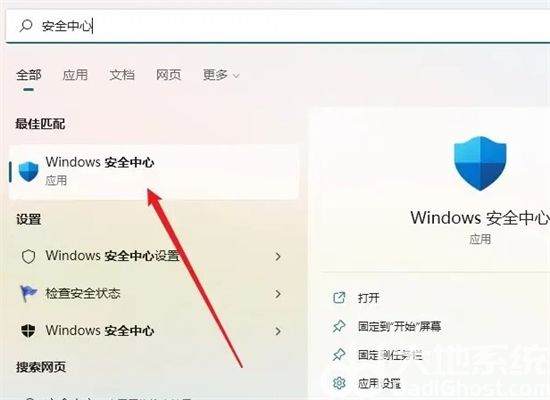
2.点击管理设置
在页面中点击【管理设置】。
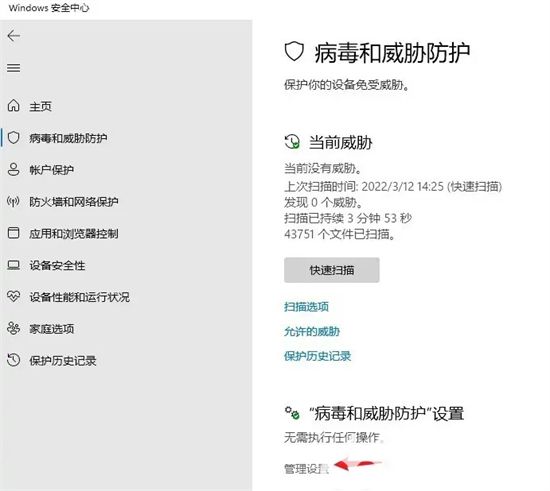
3.关闭实时保护
在设置页关闭【实时保护】。
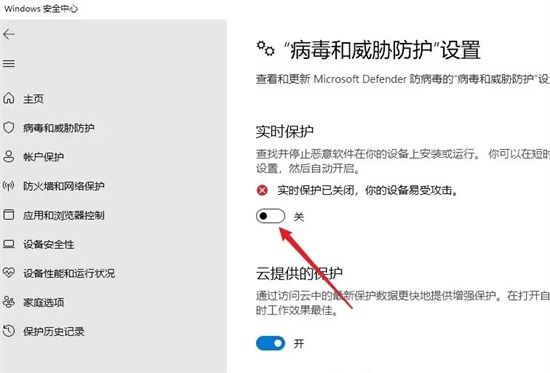
以上就是所有的关于windows11怎么关闭安全防护的内容了,希望可以帮到用户们哦。